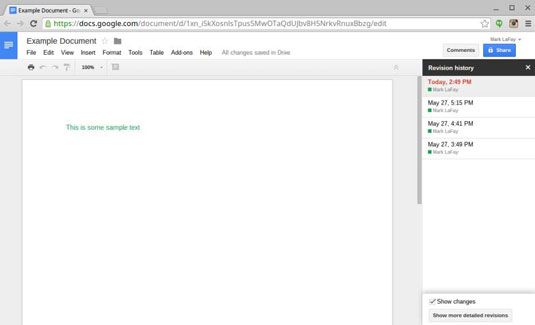Chromebook: comment suivre les révisions
Garder la trace des révisions est très important lors de la création des documents sur votre Chromebook avec plusieurs collaborateurs. Heureusement, Google Docs gère le contrôle de version magistralement. L'outil de Histoire de révision, cependant, n'a pas vocation à être utilisé comme un outil de suivi des modifications.
Comme vous et vos collaborateurs apportez des modifications à vos documents, Docs heure et de la date Timbre ces changements afin que vous pouvez afficher les versions précédentes de votre document et même revenir à une version antérieure si vous avez besoin.
Ouvrez le menu Fichier dans le menu Applications Docs.
Sélectionnez Voir Historique des révisions.
Une boîte de Histoire de révision apparaît dans la partie droite de votre écran. La boîte contient les différentes versions de votre document dans l'ordre du plus récent au plus ancien.
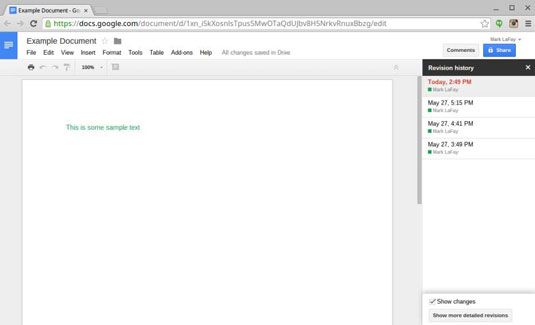
Cliquez sur une date de révision dans la boîte de Histoire de révision.
Un aperçu de la révision que vous avez choisi apparaît dans le document principal quartier. Les changements qui ont eu lieu entre les versions apparaissent en vert.
Pour changer les versions, cliquez sur Restaurer Cette révision.
La version restaurée devient la version actuelle et la version précédente de l'application est enregistré dans l'historique des révisions de sorte que vous pouvez revenir à si nécessaire.
A propos Auteur
 Modification dans Word 2011 pour Mac: acceptation et de rejet des changements
Modification dans Word 2011 pour Mac: acceptation et de rejet des changements Lorsque vous êtes prêt, vous pouvez passer par les changements et édite que d'autres personnes apportées à un document partagé dans Office 2011 pour Mac qui a suivi la Parole et de travailler à la création d'un document final.Gardez à…
 Comment utiliser les marques de révision dans Word 2008 pour Mac
Comment utiliser les marques de révision dans Word 2008 pour Mac Word 2008 pour Mac, il est facile pour vous d'utiliser les marques de révision (également appelée la fonction de suivi des modifications) dans votre document. Par exemple, vous pouvez créer un fichier et l'envoyer à un collègue, qui peut…
 Comment suivre les modifications rédactionnelles mot sur l'iPad
Comment suivre les modifications rédactionnelles mot sur l'iPad Word vous offre un excellent outil pour le suivi de vos modifications dans un document sur l'iPad. Lorsque plus d'une personne travaille sur un document, comment pouvez-vous dire à ceux qui ont contribué quoi? Comment pouvez-vous examiner le…
 Comment comparer PowerPoint 2013 des présentations
Comment comparer PowerPoint 2013 des présentations La fonction Comparer dans PowerPoint 2013 vous permet de comparer les différences entre deux versions d'une présentation et d'accepter ou de rejeter les différences. Cette fonction est utile si vous avez envoyé une copie de la présentation à…
 Modification dans Word 2007: le suivi des modifications et avis
Modification dans Word 2007: le suivi des modifications et avis L'écriture est un art solitaire. . . qui est, jusqu'à éditeurs apparaissent. Ils vont faire des révisions en ajoutant à votre travail soigneusement écrit, déplacez le matériel, et la suppression de texte (aïe!). Il n'y a aucun moyen…
 Comment comparer les versions d'un document dans Word 2007
Comment comparer les versions d'un document dans Word 2007 Parfois, vous vous retrouvez avec deux versions d'un même document. Peut-être un collègue de travail (ou vous) a travaillé sur le même document, mais vous devez voir qui a ajouté et supprimé quoi. Peu importe, vous pouvez utiliser le Word…
 Comment comparer deux versions d'un même mot 2010 Document
Comment comparer deux versions d'un même mot 2010 Document Vous avez l'original de votre document Word 2010 - les trucs que vous avez écrit. Vous avez également la copie que Barbara, votre éditeur, a travaillé pendant une semaine ou deux. Les deux documents Word ont des noms différents, bien sûr.…
 Comment comparer deux versions d'un document dans Word 2013
Comment comparer deux versions d'un document dans Word 2013 Vous avez l'original de votre document Word 2013 - les trucs que vous avez écrit. Vous avez également la copie que Barbara, la renarde du service juridique, a travaillé pendant une semaine ou deux. Les deux documents ont des noms différents,…
 Comment afficher et examiner les observations dans le mot 2 013
Comment afficher et examiner les observations dans le mot 2 013 Normalement Parole 2,013 utilise la bulle de bande dessinée que votre idée qu'un commentaire existe dans le texte. Lorsque vous pointez la souris sur le texte, il est mis en surbrillance, montrant où le commentaire est. Mais quand vous êtes…
 Comment suivre et examiner les changements dans le mot 2 013
Comment suivre et examiner les changements dans le mot 2 013 Comparaison des documents dans Word 2013, après ils sont édités est le moyen de défense de localiser et de l'examen du texte a changé. Une façon plus conviviale de faire les choses est tout simplement de diriger votre éditeur pour activer la…
 Comment activer le contrôle des versions pour SharePoint en ligne
Comment activer le contrôle des versions pour SharePoint en ligne Allumer le contrôle de version pour SharePoint bibliothèques ou des listes en ligne de Bureau 365 est aussi simple que quelques clics de souris. Voici comment faire:À partir de votre bibliothèque de documents, cliquez sur l'onglet Bibliothèque…
 Restaurer les versions précédentes de documents avec SharePoint Online
Restaurer les versions précédentes de documents avec SharePoint Online Lorsque des versions est activée dans une liste ou une bibliothèque SharePoint Online, toutes les modifications que vous apportez à un élément dans une liste ou un fichier dans une bibliothèque de documents est stockée comme une version, vous…
 Framboise conseil pi révisions
Framboise conseil pi révisions Actuellement, il ya eu deux révisions du conseil d'administration de la Raspberry Pi, avec les signaux GPIO aller à différentes broches sur P1. Seuls trois signaux sont différents entre les deux cartes, mais il est quelque chose que vous devez…
 Drupal contrôle de révision
Drupal contrôle de révision Drupal vous permet de réviser votre contenu et de garder trace de la version d'origine et toutes les révisions apportées. Des révisions peuvent être le résultat d'une erreur, laissant certains bits d'information importante. Peut-être quelque…